win10修改系统默认的输入法方法
1、首先,我们打开我的电脑,点击进入到控制面板就可以了,不知道的话,看一下图片就懂了。
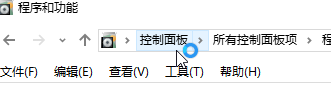
2、控制面板里面,把类别改成图标的形式的。小图标大图标都是可以的,更改以后更好找了。
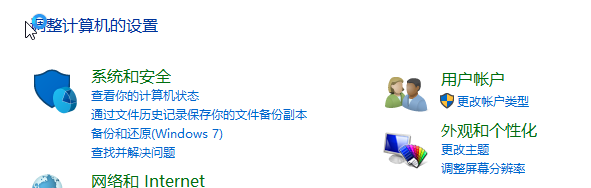

3、然后我们就往下找,就会看到有一个语言的这个栏目了,我们就点击进入到语言栏目。
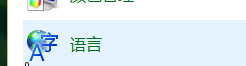
4、在语言栏目,我们可以看到输入法的语言,我们点击后面的选项这个按钮进入到下个界面。
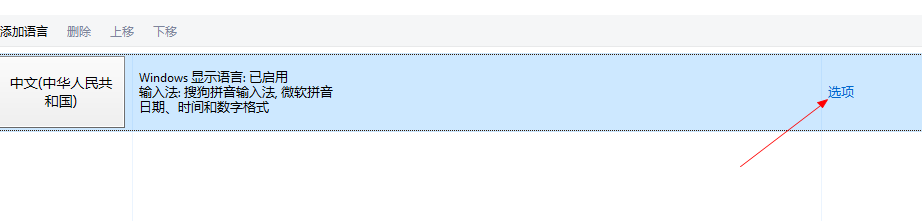
5、我们会看到目前我们的输入法,修改默认的系统的,可以直接删除了,留下我们自己的就好了。

6、活着我们点击左侧的高级设置,进入到更加详细的界面来操作这个默认输入法的设置工作。
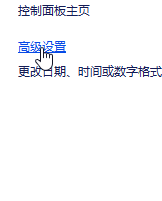
7、我们会看到有一个替代默认输入法的这个选项,我们就在下拉按钮选择我们自己安装的输入法。

8、选择了以后,这步骤也很重要,就是保存了,我们一定要点击下面的保存,不要让自己的设置白白浪费了。

声明:本网站引用、摘录或转载内容仅供网站访问者交流或参考,不代表本站立场,如存在版权或非法内容,请联系站长删除,联系邮箱:site.kefu@qq.com。
阅读量:158
阅读量:140
阅读量:101
阅读量:62
阅读量:55